Коли реклама на ваших гаджетах вже набридла, а фаєрволи не справляються зі спамом, що летить з усіх сайтів і додатків, рекомендуємо вам позбутися цього простою зміною налаштувань роутера у вашому житлі.
Як це пов'язано з сайтом Андроїд? У статті написано про зміну ДНС на приставці Андроїд для відключення реклами, але у багатьох це не виходить:
- не спрацьовує кнопку зберегти,
- у когось інші проблеми,
- а хтось не може знайти налаштування DNS.
Отже, вирішимо кардинально цю проблему, відключивши рекламу на всіх пристроях. Для цього відкриваємо браузер і в адресному рядку вводимо цифри 192.168.1 ( посилання ) або цифри 192.168.1.1 ( посилання ), іноді виходить на 192.168.0.1 ( посилання ):
На екрані ви побачите вхід:
Логін та пароль ви побачите у договорі з інтернет провайдером. Якщо ви підключали роутер і купували самі, то підказку шукайте або в інструкції до роутера, або побачите таке:
В цьому випадку як пароль вводимо слово admin
Цей пароль не має нічого спільного з паролем налаштування WiFi, це пароль входу до налаштувань роутера, в яких можна змінити всі, включаючи паролі та назву ВайФай.
Спостерігаємо таку сторінку з налаштуваннями. Ймовірно, ви побачите інше, але сутність залишається однакова. Шукаємо та натискаємо вкладку «Інтернет»:
Шукаємо слова DNS, які можуть зустрічатися будь-де:
Натискаємо «Змінити»
Інформація IP. Ставимо галочку "статичний DNS":
Тепер вводимо:
176.103.130.130 – якщо одне вікно ввести в першому;
176.103.130.131 – якщо є друге вікно:
Натискаємо зберегти. Перезавантажуємо роутер відключенням та включенням живлення з мережі.
Вітаємо! У вашій оселі немає реклами!
PS Підтримка сайту за посиланням 😉
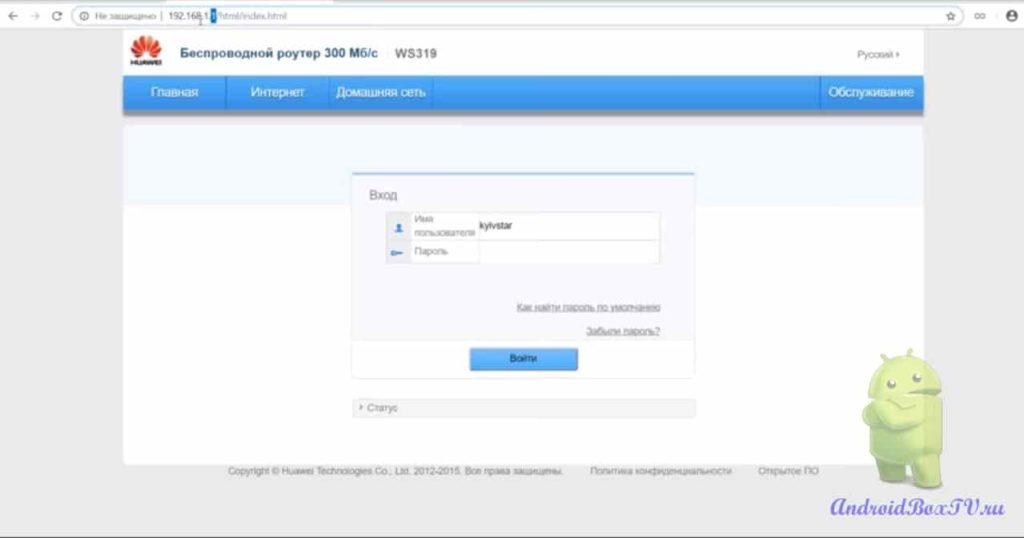
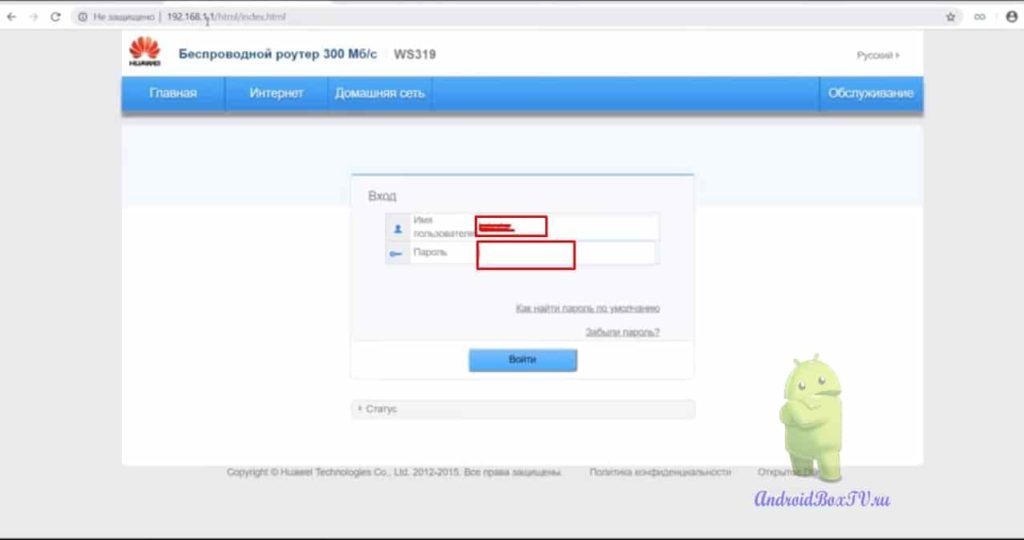
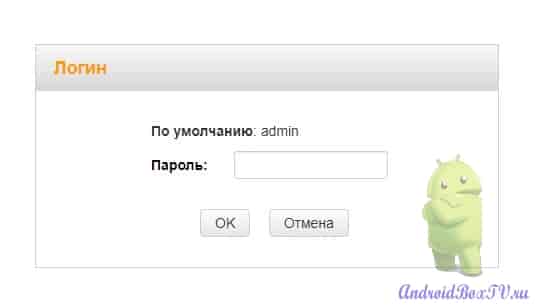
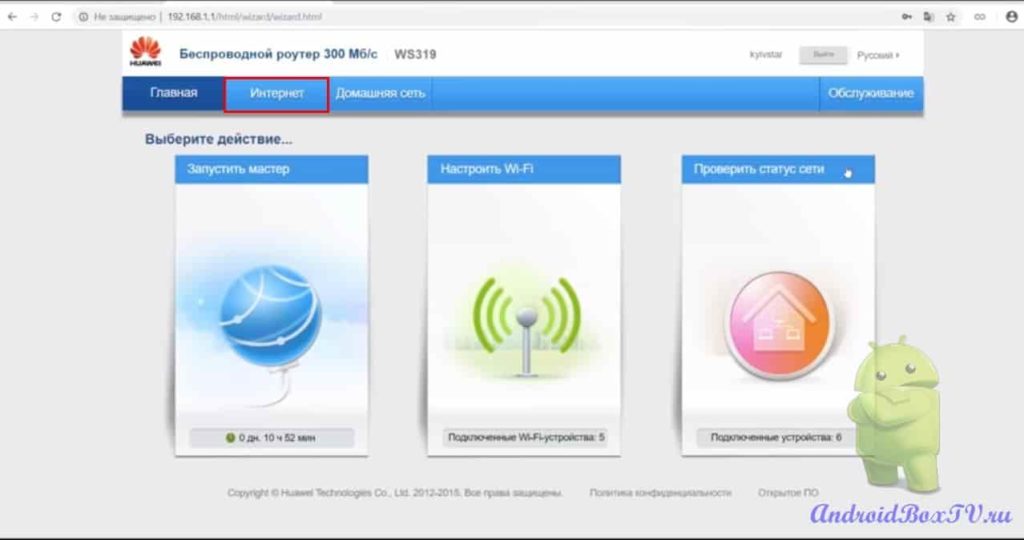
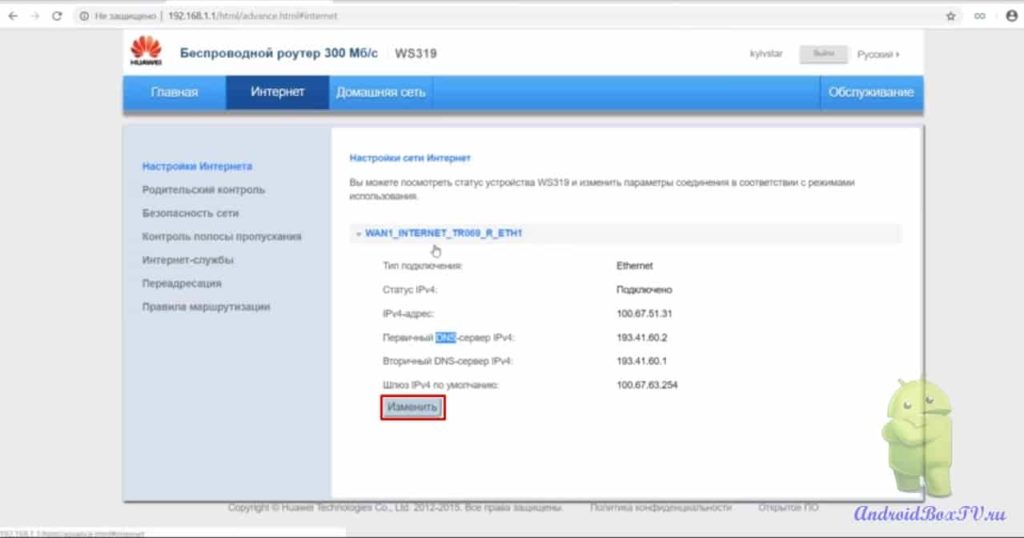
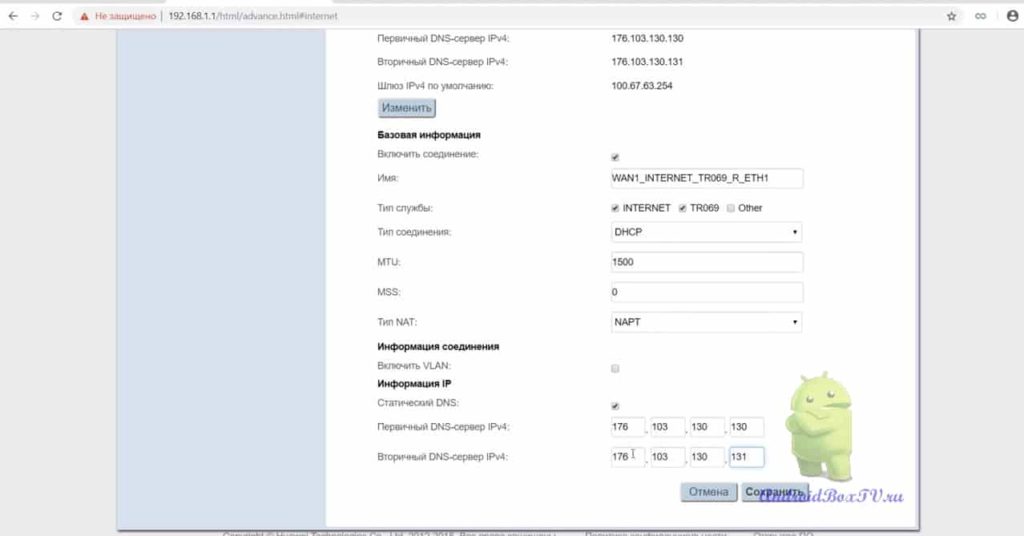




Як відновити провайдера своєво дали не чайно
у вас відключився від приставки Wi-Fi? Чи я вас розумію?
Марна стаття. Скиньте з мосту
g83hkp